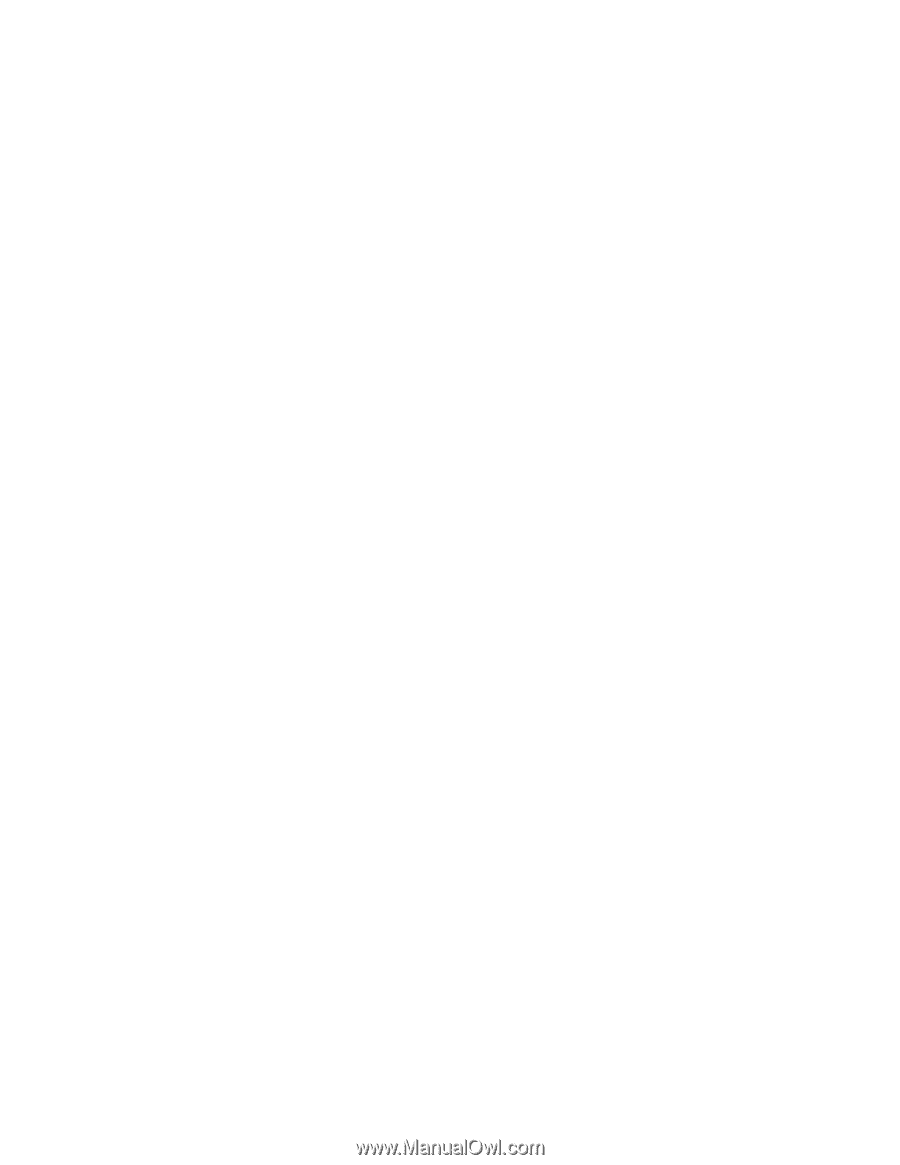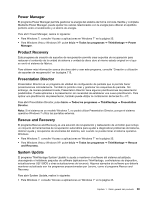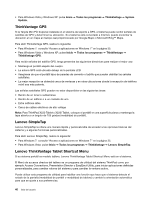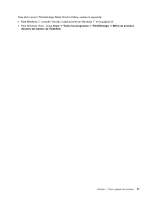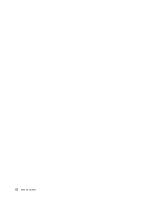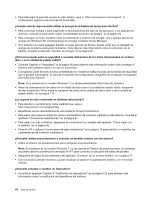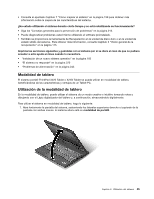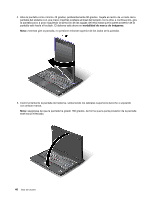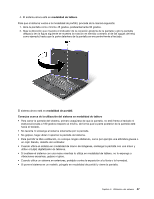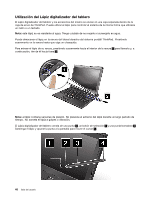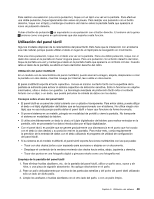Lenovo ThinkPad X220i (Spanish) User Guide - Page 62
Client Security Solution., apartado Conexiones inalámbricas en la página 67.
 |
View all Lenovo ThinkPad X220i manuals
Add to My Manuals
Save this manual to your list of manuals |
Page 62 highlights
• Para descargar la guía del usuario en otro idioma, vaya a: http://www.lenovo.com/support. A continuación, siga las instrucciones de la pantalla. ¿Cuando está de viaje necesita utilizar la energía de la batería de forma más efectiva? • Para conservar energía o para suspender el funcionamiento sin salir de las aplicación o sin guardar los archivos, consulte la explicación sobre "modalidades de ahorro de energía" en la página 64. • Para conseguir el mejor equilibrio entre el rendimiento y el ahorro de energía, cree y aplique planes de energía (en Windows XP, combinaciones de energía) mediante Power Manager. • Si el sistema va a estar apagado durante un largo periodo de tiempo, puede evitar que se desgaste la energía de la batería extrayendo la batería. Para obtener más información sobre la utilización de la batería, consulte el apartado "Gestión de energía" en la página 62. ¿Está preocupado sobre la seguridad o necesita deshacerse de los datos almacenados en el disco duro o en la unidad de estado sólido? • Consulte Capítulo 4 "Seguridad" en la página 95 para obtener más información sobre cómo proteger el sistema ante posibles robos y un uso no autorizado. • El programa Client Security Solution preinstalado en el sistema realiza muchas de las tareas de seguridad que le ayudan a protegerlo. Si ejecuta el asistente de configuración, asegúrese de configurar el programa Client Security Solution. Nota: Si su sistema es un modelo Windows 7, no tendrá preinstalada Client Security Solution. • Antes de deshacerse de los datos de la unidad de disco duro o la unidad de estado sólido, asegúrese de leer el apartado "Aviso sobre la supresión de datos de la unidad del disco duro o de la unidad de estado sólido" en la página 112. ¿Le supone un reto conectarse en distintas ubicaciones? • Para resolver un problema de redes inalámbricas, vaya a: http://www.lenovo.com/support/faq. • Benefíciese de las características de red mediante Access Connections. • Para saber más sobre la utilización de las características de conexión inalámbrica del sistema, consulte el apartado "Conexiones inalámbricas" en la página 67. • Para viajar con más confianza, asegúrese de comprobar los consejos del apartado "Cómo viajar con el sistema" en la página 92. • Pulse Fn+F5 o utilice el "conmutador de radio inalámbrica" en la página 13 para habilitar o inhabilitar las características de conexión inalámbrica. ¿Necesita realizar presentaciones o conectar un monitor externo con frecuencia? • Utilice el Director de presentaciones para configurar una presentación. Nota: Si el sistema es un modelo Windows 7, no da soporte al Director de presentaciones, sin embargo se puede utilizar la combinación de teclas Fn+F7 para conmutar la ubicación de salida de pantalla. • Asegúrese de seguir el procedimiento del apartado "Conexión de un monitor externo" en la página 77. • Con la función Extender escritorio, puede visualizar la salida en la pantalla del sistema y en el monitor externo. ¿Necesita conectar o sustituir un dispositivo? • Consulte el apartado Capítulo 6 "Sustitución de dispositivos" en la página 123 para obtener más información sobre la sustitución de dispositivos del sistema. 44 Guía del usuario